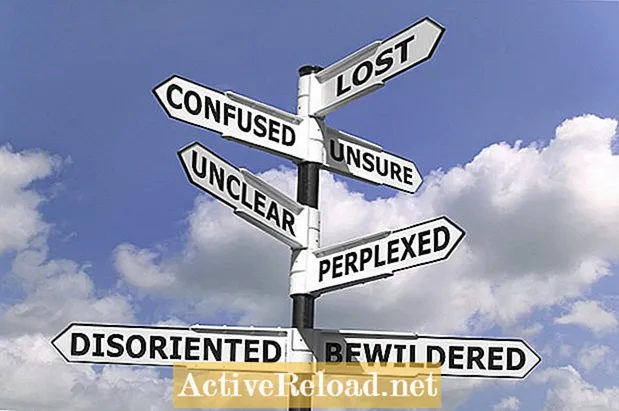Zawartość
- Witryny internetowe i powiązane adresy IP
- Zapoznaj się z przeznaczeniem serwerów DNS
- Co może spowodować problem z serwerem DNS na moim komputerze z systemem Windows XP lub Vista?
- Ustalanie, czy problem z serwerem DNS faktycznie występuje
- Jak naprawić problem z serwerem DNS na komputerze z systemem Windows XP lub Vista
- Problem niezwiązany z DNS, który może mieć wpływ na przeglądanie określonych lub wszystkich stron internetowych
Dorastałem używając Commodore 64. Wyprowadziłem dial-up BBS z mojego pokoju. Ta wczesna forma internetu zainspirowała moją dzisiejszą obsesję na punkcie komputerów.
Problemy z serwerem DNS mogą powodować problemy, takie jak uniemożliwianie załadowania niektórych stron internetowych lub całkowite niepowodzenie przeglądania sieci. Po przeczytaniu tego artykułu powinieneś być w stanie:
- Zrozum cel serwerów DNS.
- Co powoduje problemy z DNS.
- Sprawdź, czy rzeczywiście występuje problem z serwerem DNS.
- Jak rozwiązać problem z serwerem DNS na komputerze z systemem Windows XP lub Vista.
- Dowiedz się o problemie niezwiązanym z DNS, który może wpływać na przeglądanie określonych lub wszystkich stron internetowych.
Witryny internetowe i powiązane adresy IP
| Nazwa strony | Adres IP |
|---|---|
Google.com | 173.194.37.136 |
| 74.125.229.230 |
Zapoznaj się z przeznaczeniem serwerów DNS
DNS to skrót od Domain Name System lub Domain Name Server. Jedynym prawdziwym celem jest ułatwienie ludziom przeglądania Internetu.
Ludzie lubią otwierać strony internetowe za pomocą nazw. Komputery lubią otwierać strony internetowe przy użyciu numerów adresów IP. Nazwy, w przeciwieństwie do liczb, są łatwiejsze do zapamiętania. Nie zmienia to faktu, że sieci komputerowe nadal nalegają na numery adresów IP.
Rozwiązaniem są serwery DNS. Serwery DNS to serwery w Internecie, które wykonują wzajemne odniesienia między nimi, aby zadowolić zarówno sieć, jak i ludzi. Serwery DNS są jak książki telefoniczne w Internecie. DNS działa poza twoim zasięgiem, za kulisami.
Co może spowodować problem z serwerem DNS na moim komputerze z systemem Windows XP lub Vista?
Oto kilka typowych przyczyn niepowodzenia DNS.
- Twoje ustawienia DNS wskazują na adres IP, pod którym nie ma serwera DNS.
- Sam serwer DNS utracił łączność z Internetem lub jest w trybie offline.
- Serwer DNS ma uszkodzoną bazę danych.
- Pamięć podręczna DNS na komputerze jest uszkodzona.
Ustalanie, czy problem z serwerem DNS faktycznie występuje
Pamiętaj, że wszystko, co robi DNS, to odsyłacze nazw witryn internetowych do numerów adresów IP.
Aby ustalić, czy jest to problem z DNS, przejdźmy bezpośrednio do adresu IP (omijając serwer DNS), aby sprawdzić, czy działa. Zanim to zrobimy, na wszelki wypadek sprawdź, czy nie możesz podciągnąć Google.com po nazwie. Jeśli tak się nie stanie, spróbuj otworzyć Google, wpisując jeden z jego adresów IP (na powyższym wykresie) zamiast jego nazwy na pasku adresu.
Czy Google pobiera adres IP, ale nie po nazwie?
Tak: Symulowałeś, co miał zrobić serwer DNS i działa dla Ciebie. Jest to zdecydowanie problem z serwerem DNS.
Nie: DNS nie ma znaczenia. Ręcznie wykonałeś brudną robotę, którą normalnie wykonywałby serwer DNS, i nie miało to żadnego znaczenia. Nie jest to problem z serwerem DNS, a problem leży gdzie indziej.
Jeśli chcesz to wypróbować z innymi witrynami internetowymi niż Google:
Chciałbyś znaleźć adresy IP tych witryn. Jednym ze sposobów znalezienia adresu IP serwera WWW hostującego witrynę internetową, do której próbujesz uzyskać dostęp, jest użycie polecenia PING z dowolnego komputera, który może wyświetlać strony internetowe (nie musi znajdować się w Twoim domu).
Aby znaleźć adres IP witryny internetowej w systemie Windows XP lub Vista:
- Początek przycisk.
- Kliknij Biegać. (W Widok: Nie ma biegu. Zamiast tego istnieje Zacznij szukać pole, które możesz wpisać.)
- Wpisz CMD.
- naciśnij Wchodzić.
- Rodzaj ŚWISTWebSitesNameHere.com i naciśnij Wchodzić.
Przykład: PING ABC.COM
Uwaga: wielkość liter nie jest rozróżniana.
Jak naprawić problem z serwerem DNS na komputerze z systemem Windows XP lub Vista
Teraz, gdy rozumiemy DNS, serwery DNS i to, co może powodować problemy z DNS, naprawmy to. Pierwszym krokiem byłoby sprawdzenie ustawień serwera DNS.
Jak mogę wyświetlić ustawienia mojego serwera DNS?
Windows XP:
- Początek przycisk.
- Kliknij Panel sterowania.
- Wybierać Połączenia sieciowe.
- Kliknij prawym przyciskiem myszy Połączenie lokalne.
- Wybierać Nieruchomości.
- Kliknij słowa Protokół internetowy (TCP / IP) więc tło słów jest podświetlone.
- Kliknij Nieruchomości przycisk.
Windows Vista:
- Początek przycisk.
- Kliknij Panel sterowania.
- Wybierać Sieć i Internet.
- Wybierać Centrum sieci i udostępniania.
- Kliknij Zarządzaj połączeniami sieciowymi.
- Kliknij prawym przyciskiem myszy Połączenie lokalne.
- Wybierać Nieruchomości.
- Kliknij słowa Protokół internetowy w wersji 4 (TCP / IPv4) więc tło słów jest podświetlone.
- Kliknij Nieruchomości przycisk.
Większość dostawców Internetu korzysta z DHCP lub automatycznie przypisuje ustawienia serwera IP i DNS do Twojego komputera. Jeśli okaże się, że ma on zakodowany na stałe adres IP w ustawieniach, spróbuj zmienić go na Uzyskaj adresy serwerów DNS automatycznie. Po zastosowaniu zmiany sprawdź, czy przeglądanie Internetu działa teraz poprawnie.
Jeśli to nie zadziałało, możesz spróbować określić inny serwer lub serwery DNS. Twój dostawca usług internetowych zapewnia serwery DNS, których możesz użyć. W sieci dostępne są również popularne bezpłatne serwery DNS.
- OpenDNS zapewnia bezpłatne serwery DNS i jest popularny w szkołach, bibliotekach i domach, ponieważ mogą zapewnić bezpłatną kontrolę rodzicielską (ich serwery DNS ograniczają wpisy dotyczące „nieodpowiednich treści”). Kliknij łącze do aktualnych adresów IP serwera OpenDNS.
- Publiczny DNS Google zapewnia również bezpłatne serwery DNS, z których możesz korzystać. Kliknij link do aktualnych adresów IP Google Public DNS Server.
Jeśli nadal nie możesz przeglądać stron internetowych, może to oznaczać problem z programem rozpoznawania nazw DNS na Twoim komputerze. Aby wyczyścić pamięć podręczną rozpoznawania nazw DNS na komputerze z systemem XP lub Vista:
- Początek Przycisk
- Kliknij Wszystkie programy
- Kliknij Akcesoria
- Wybierać Wiersz polecenia (W systemie Vista kliknij prawym przyciskiem myszy Wiersz polecenia i wybierz Uruchom jako administrator)
- Kluczem ipconfig / flushdns i naciśnij Wchodzić.
Problem niezwiązany z DNS, który może mieć wpływ na przeglądanie określonych lub wszystkich stron internetowych
Jeśli udało Ci się uruchomić polecenie ping na określonej stronie internetowej i otrzymałeś Odpowiedz z... oświadczenia, jak pokazano na rysunku, ale nie można przejść do witryny internetowej, na której wykonałeś polecenie Ping, może to być problem z serwerem proxy, a nie z DNS.
Większość użytkowników domowych nie korzysta z serwerów proxy. Czasami oprogramowanie szpiegowskie lub złośliwe oprogramowanie może umieścić tam ustawienia serwera, które mogą powodować problemy. Jeśli używasz przeglądarki Internet Explorer, w przeglądarce Internet Explorer:
- Kliknij Przybory (Jeśli nie możesz znaleźć narzędzi słownych, zrób to ALT i T w tym samym czasie).
- Kliknij opcje internetowe.
- Kliknij Znajomości patka.
- Kliknij na Ustawienia sieci LAN przycisk.
Zwykle nie trzeba zaznaczać żadnych pól na tym ekranie, w tym wszelkich ustawień korzystania z serwera proxy. Jeśli zostało to zaznaczone, a Ty odznaczyłeś to i zastosowałeś zmianę, istnieje prawdopodobieństwo, że przeglądanie Internetu będzie teraz działać poprawnie.
Ten artykuł jest dokładny i zgodny z najlepszą wiedzą autora. Treści służą wyłącznie do celów informacyjnych lub rozrywkowych i nie zastępują osobistych porad ani profesjonalnych porad w kwestiach biznesowych, finansowych, prawnych lub technicznych.